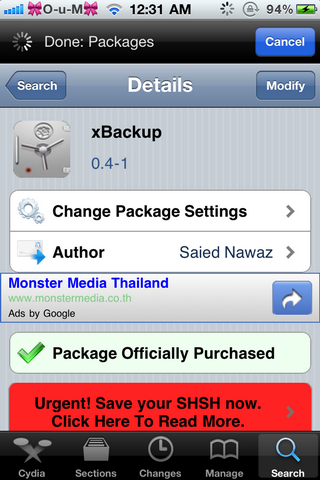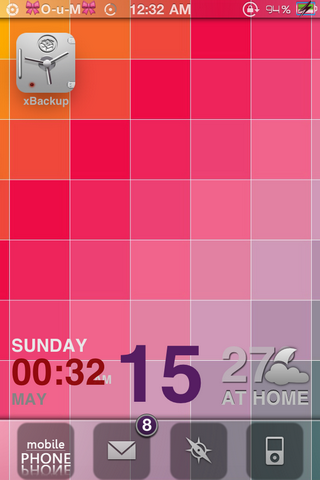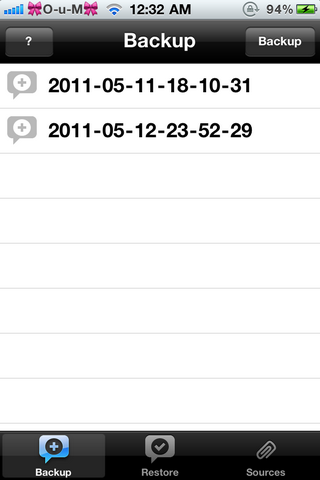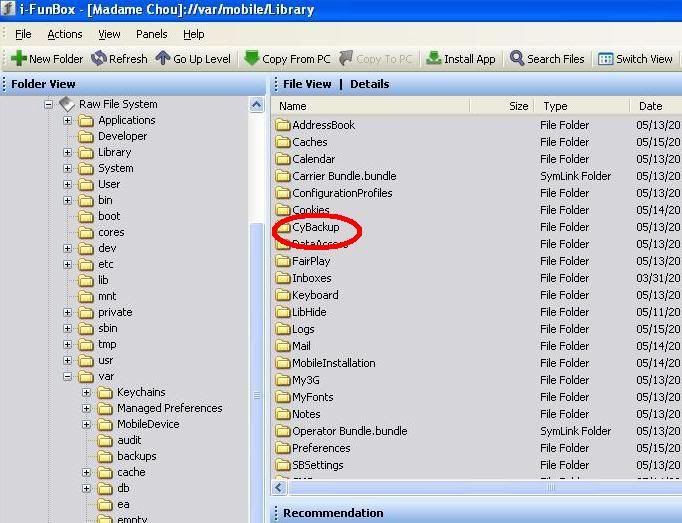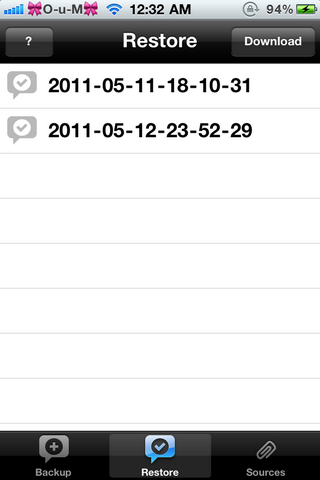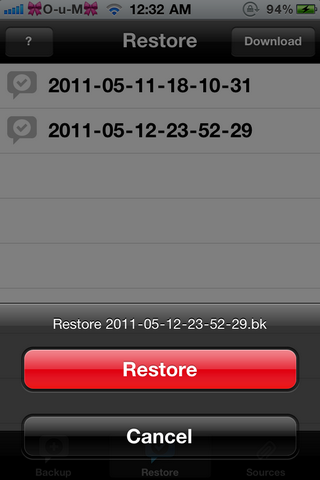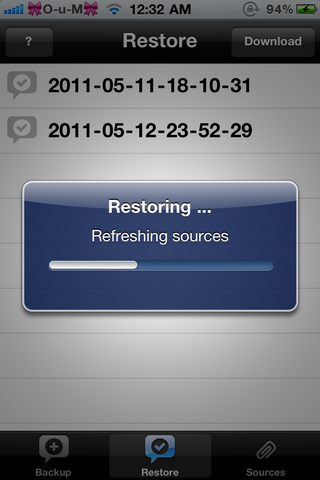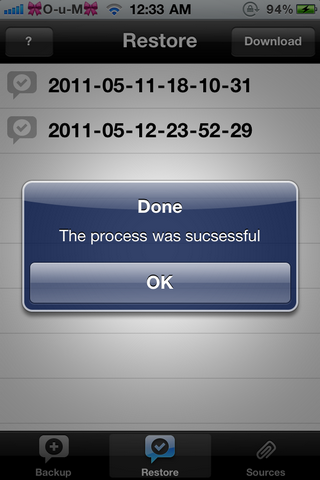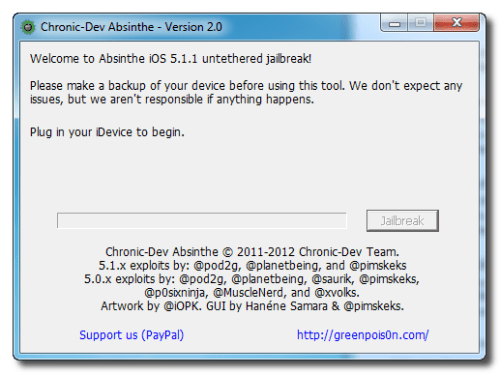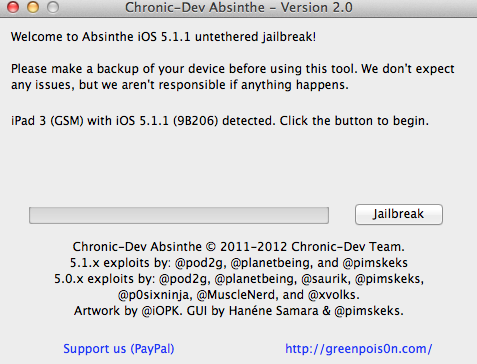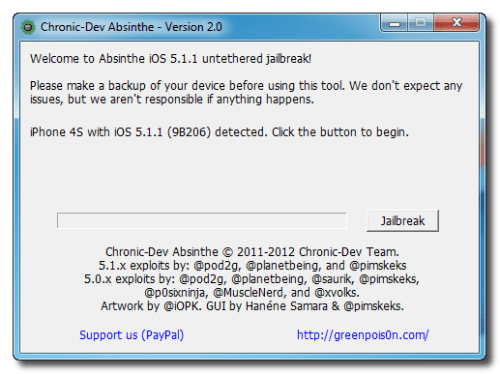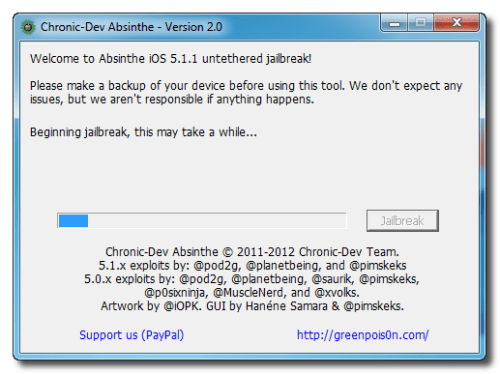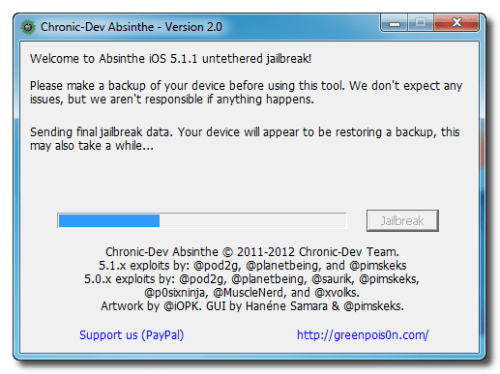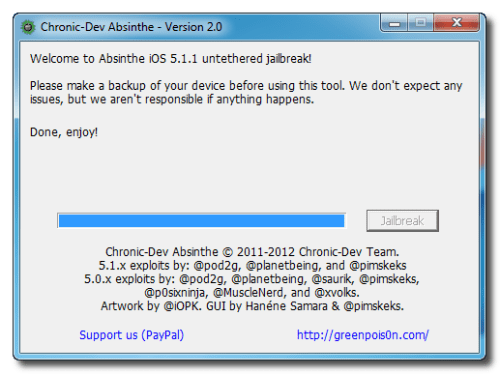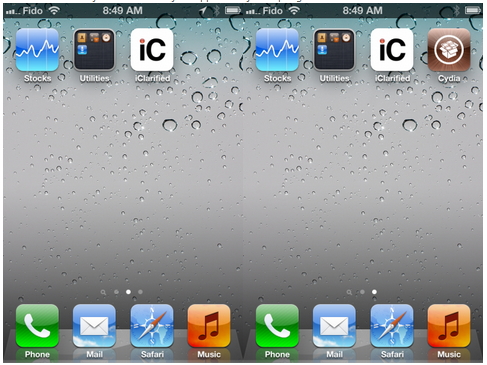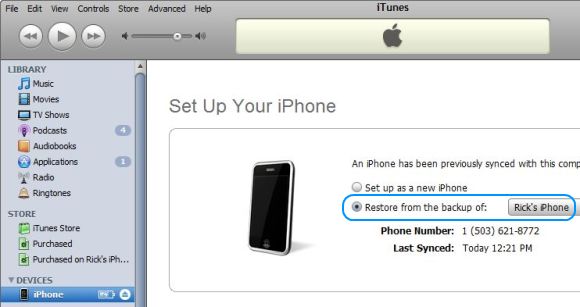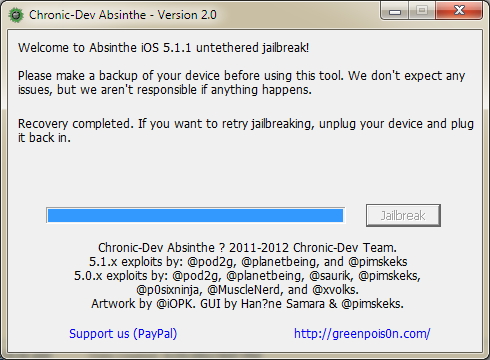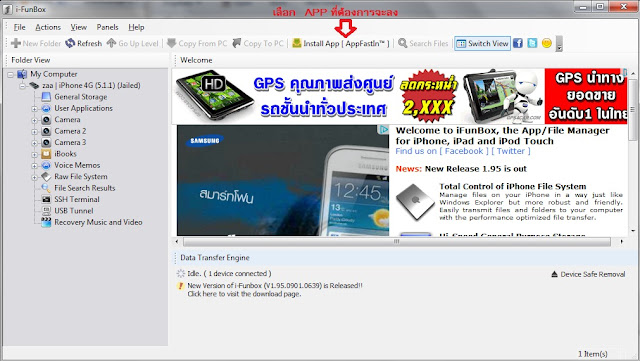ทุกวันนี้ Facebook
แทบจะเรียกได้ว่าเป็นสิ่งที่มีบทบาทสำคัญกับชีวิตประจำวันของหลายคน
และด้วยเหตุนี้เองจึงทำให้ผู้ไม่ประสงค์ดีใช้ Facebook ในการเข้าจู่โจม
หรือจ้องขโมยข้อมูลของผู้ใช้งานที่ไม่ได้ระมัดระวังความปลอดภัยของตัวเอง
โดยจากการสำรวจพบว่าผู้ใช้เกือบ 13 ล้านคนในอเมริกาไม่เคยตั้งค่า
หรือไม่เคยรู้เลยว่า Facebook สามารถตั้งค่าความเป็นส่วนตัวได้ และมีเพียง
37 เปอร์เซ็นต์เท่านั้นที่ใช้ประโยชน์จากการตั้งค่านี้
และนอกจาก
ใน อเมริกาแล้วพบว่าปัจจุบันมีผู้ใช้งาน Facebook ทั่วโลกแล้วมากกว่า 900
ล้านคนซึ่งมีจำนวนมากกว่าประชากรในประเทศส่วนใหญ่เสียอีก
และส่วนใหญ่ใช้การตั้งค่าความเป็นส่วนตัวเริ่มต้นที่ถูกกำหนดจาก Facebook
เป็นผู้เท่านั้น จึงไม่แปลกใจเลยที่ Facebook
จะเป็นแหล่งเข้าจู่โจมแหล่งใหญ่ และสะดวกที่สุดของเหล่าผู้ไม่ประสงค์ดี
ดังนั้นวันนี้ ESET จึงขออนุญาตแนะนำวิธีการตั้งค่าดังนี้ครับ
ปกป้องตัวคุณเอง
เมื่อ
Log in เข้า Facebook คุณจะสามารถตั้งค่าความเป็นส่วนตัว (Privacy
Setting) ได้โดยกดเครื่องหมายลูกศรด้านข้างเมนู Home
ทางด้านขวาบนของหน้าเพจ

เมื่อเข้ามาแล้วก็จะพบว่าค่าเริ่มต้นจะอยู่ที่ “Public” (สำหรับคนที่ไม่เคยตั้งค่าอะไรเลย)
จาก
ตรงนี้คุณสามารถตั้งค่าได้ด้วยตัวเองตามหัวข้อในแต่ละบรรทัดด้านล่าง
แต่เราขอแนะนำให้เลือกเป็น “Custom” ดีกว่า ซึ่งเมื่อกดเลือกที่ Custom
แล้วจะมีหน้าต่างปรากฎตามค่าเริ่มต้นขึ้นมาดังนี้
คุณ
สามารถเปลี่ยนเป็นค่าอื่นได้ตามใจ
โดยอาจกำหนดรายชื่อเฉพาะคนที่สามารถมองเห็นโพสของคุณ
หรือกำหนดรายชื่อที่คุณไม่ต้องการให้มองเห็นโพสของคุณก็ได้
แต่ถ้าหากต้องการความปลอดภัยสูงสุดสามารถเลือกที่ “Only Me”
นั่นหมายถึงมีแต่คุณเท่านั้นที่มองเห็นโพส ซึ่งถ้าหากต้องการแชร์ข้อมูล
หรือรูปภาพใดๆก็สามารถระบุได้ภายหลังว่าจะให้ใครมองเห็นได้บ้าง
เมื่อ
เลือกแล้วจะพบหน้าต่างลักษณะนี้ และจะสังเกตว่าถึงแม้ว่าจะตั้งเป็น Only
Me แล้วก็ตามแต่ถ้าคุณ Tag รูปไปหาเพื่อน
เพื่อนก็จะสามารถมองเห็นรูปนั้นได้เช่นกัน
ต่อมามาดูในส่วนการตั้งค่าการแชร์ข้อมูลส่วนตัวให้คนอื่นเห็น เริ่มต้นที่ Edit Setting ในหัวข้อ How You Connect
การตั้งค่าเริ่มต้นจะถูกตั้งค่าอยู่ที่ “Everyone” ตามรูปด้านล่าง
บรรทัด
แรกคือการตั้งค่าให้คนอื่นสามารถค้นหาโดยใช้เห็นอีเมลล์
และเบอร์โทรศัพท์ที่คุณให้ข้อมูลไว้ได้
ต่อมาคือการตั้งค่าในการส่งคำขอเป็นเพื่อน
และบรรทัดสุดท้ายคือการตั้งค่าในการส่งข้อความใน Facebook
เราขอยกตัวอย่างการเปลี่ยนค่าดังรูปด้านล่างครับ
หลังจากกด Done แล้วกลับมาที่หน้าตั้งค่าแล้ว ไปตั้งค่าที่ “Profile and Tagging” กันต่อครับ
ตรง
นี้เราสามารถกำหนดได้ว่าใครสามารถมาโพสที่หน้า Wall คุณ,
มองเห็นโพสที่คุณถูก Tag ใน Profile ได้หรืออื่น ๆ
ตามรูปจะเป็นค่าเริ่มต้นที่ Facebook กำหนดมา
โดยบรรทัดแรกคือการกำหนดบุคคลที่สามารถมาโพสที่หน้า Wall ของคุณ
ต่อมาคือการกำหนดบุคคลที่สามารถมองเห็นโพสอื่น ๆ บนโปรไฟล์ของคุณ
บรรทัดที่สามคือการตั้งค่าให้คุณตอบอนุญาตก่อนที่รูปที่คุณโดนแท็กจะปราก
ฎบน โปรไฟล์ ต่อมาเป็นการตั้งค่าบุคคลที่สามารถมองเห็นโพสที่คุณถูก Tag
บนหน้าโปรไฟล์ของคุณ
บรรทัดที่ห้าคือการตั้งค่าให้คุณตอบอนุญาตก่อนในกรณีที่เพื่อน Tag
ชื่อเพิ่มในโพสของคุณ และสุดท้ายคือการตั้งค่า tag suggestion
เมื่อมีคุณอยู่ในรูปนั้น
เราขอลองเปลี่ยนค่าให้เป็นส่วนตัวมากขึ้นตามด้านล่าง
หัว
ข้อต่อมาคือการเปลี่ยนความเป็นส่วนตัวของโพสเก่า ๆ
ทั้งหมดให้เป็นไปตามที่เราเพิ่งตั้งค่าเมื่อกี้นี้
ซึ่งเมื่อกดเลือกจะมีหน้าต่างขึ้นมาเตือนอีกครั้งหนึ่ง
สรุป:การ
ตั้งค่าเหล่านี้คือการป้องกันพื้นฐาน
ที่จะช่วยให้ผู้ใช้สามารถควบคุมความปลอดภัยในข้อมูลส่วนตัวของผู้ใช้ได้
ซึ่งจะสังเกตว่าการตั้งค่าไม่ได้ใช้เวลา
หรือความซับซ้อนมากมายนักและคงจะเป็นการดีกว่าการมานึกเสียดายหลังจาก
ข้อมูล หรือรูปภาพส่วนตัวของคุณถูกขโมยไปทำให้คุณเสียหายไปแล้ว